
Khi bạn kích hoạt Bluetooth trên thiết bị của bạn, nó có thể được nhận dạng bằng tên mà bạn đã gán cho nó. Đây là cách bạn có thể kết nối thiết bị của mình với các thiết bị khác như khi trao đổi tệp, v.v. Đây chỉ là một cái nhìn trực quan vì mã nhận dạng thiết bị cho kết nối không dây là một cái gì đó khác. Một tên đã được bao gồm theo mặc định, nhưng bất cứ khi nào bạn muốn, bạn có thể thay đổi tên này trên cả iPhone và Android để bất cứ thứ gì bạn muốn đều xuất hiện.
Số nhận dạng Bluetooth là duy nhất cho mỗi thiết bị, nhưng nó không phải là tên xuất hiện khi bạn ghép nối các thiết bị. Khi bạn thay đổi nó, bạn sẽ phải kết nối lại thiết bị với chính những thiết bị mà bạn đã liên kết. Sau thay đổi tên bluetooth trên cả iPhone và Android bạn sẽ có thể duy trì liên kết mà không cần phải làm điều đó theo cách thủ công.
Thay đổi tên Bluetooth từ điện thoại di động Nó khá đơn giản, ngoài việc chúng mang lại nhiều ưu điểm, không chỉ vì bạn có thể dễ dàng nhận ra thiết bị của mình khi muốn liên kết với thiết bị khác, mà còn khi bạn muốn nhận dạng thiết bị của mình khi cài đặt một ứng dụng từ chính thức. lưu trữ và bạn có một số thiết bị được liên kết như một thiết bị di động khác, máy tính bảng, tivi hoặc máy tính. Bằng cách này, bạn sẽ biết cách dễ dàng nhận ra thiết bị nào là điện thoại di động của mình trong số tất cả các thiết bị được kết nối.
Nếu trong cùng một ngôi nhà có một số thành viên sử dụng thiết bị iOS thì có khả năng tất cả các thiết bị đều có cùng tên và do đó sẽ khó nhận ra trong số tất cả các thiết bị, thiết bị nào là của bạn. Trong khi ở Android, bạn có thể phân biệt giữa kiểu thiết bị, mặc dù thay đổi tên luôn là một lựa chọn tốt hơn.
Các bước cần thực hiện trên điện thoại di động Android

Trên thiết bị Android, cho dù đó là điện thoại di động hay máy tính bảng sẽ khác nhau tùy thuộc vào phiên bản phần mềm bạn có, nhưng nhìn chung nó sẽ giống nhau hoặc tương tự nhau. Trước hết, vàĐi tới Cài đặt trên tất cả các thiết bị, nhấn vào tùy chọn Bluetooth (đôi khi bạn có thể tìm thấy tùy chọn này trong 'Kết nối' và tương tự). Ở đây bên trong, bạn sẽ thấy một số cài đặt mà bạn có thể thấy với biểu tượng có dạng ba điểm, trong trường hợp đó, hãy nhấp vào nó và sau đó chọn Thay đổi tên thiết bị. Bây giờ bạn chỉ cần viết tên bạn muốn cho thiết bị của mình.
Có thể cũng đổi tên thiết bị Android thông qua cài đặt. Để thực hiện việc này, hãy nhấp vào tùy chọn Giới thiệu về điện thoại, sau đó nhấp vào Tên thiết bị. Khi bạn thay đổi tên của điện thoại, nó cũng sẽ được thực hiện tự động trong cài đặt Bluetooth mà chúng ta đã nói trước đây.
Cách thay đổi tên Bluetooth trên iPhone
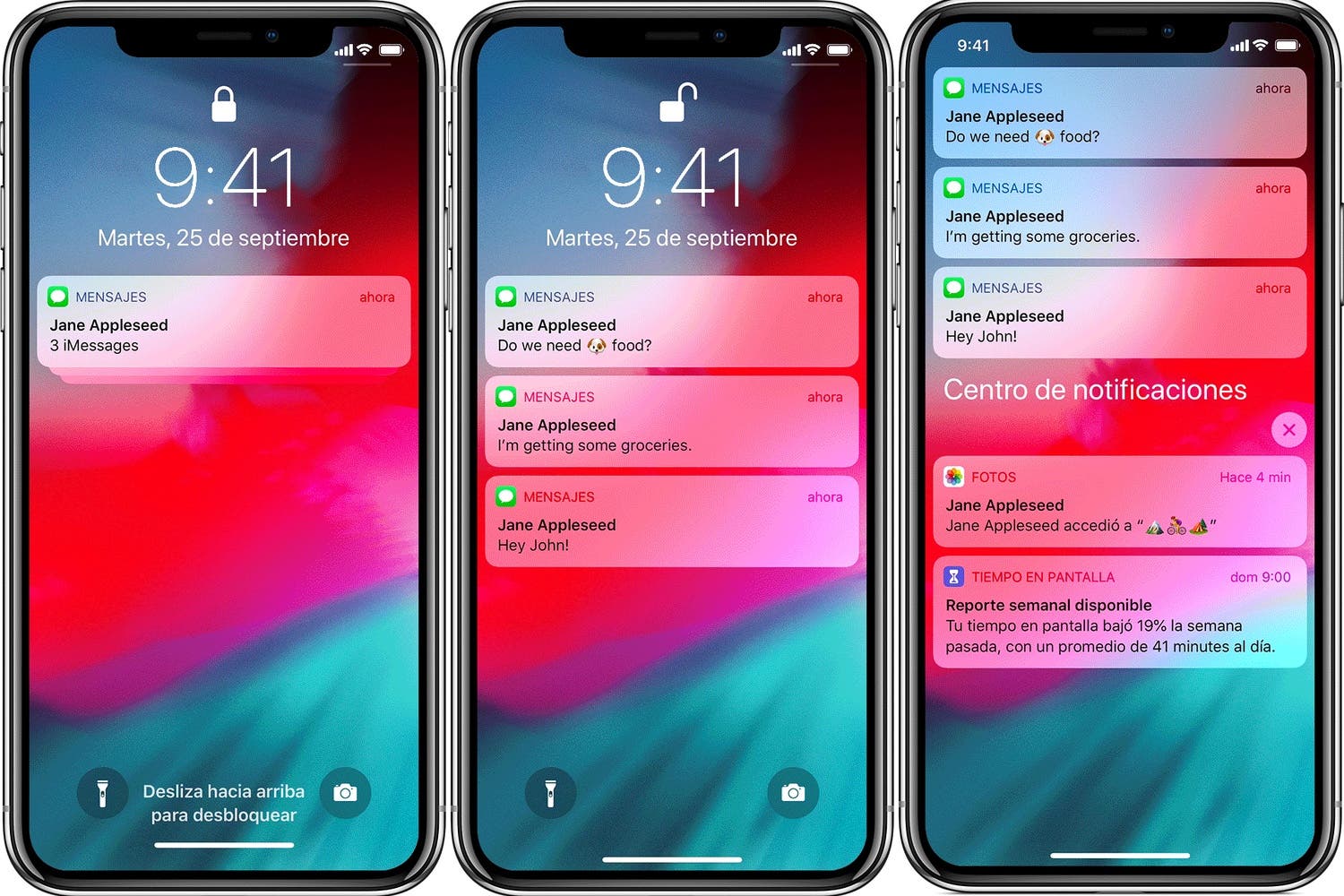
Trên các thiết bị iPhone, quá trình này sẽ khác như khi bạn thay đổi tên của Bluetooth tBạn cũng sẽ làm điều đó với tên của thiết bị theo mọi nghĩa. Để thay đổi nó, bạn phải vào Cài đặt, bây giờ là Chung và cuối cùng là Thông tin. Trong phần này, cụ thể là ở dòng đầu tiên, bạn sẽ thấy tên của iPhone được đặt tại nhà máy xuất hiện. Nhấp vào nó để hiển thị bàn phím và bạn có thể sửa đổi tên và đặt những gì bạn muốn.
Trên cả Android và iPhone, bạn sẽ có thể thay đổi tên thiết bị trong Cài đặt Bluetooth, nhưng bạn cũng có thể thay đổi số nhận dạng cho tất cả các thiết bị khác đã được ghép nối với điện thoại. Đây là một lựa chọn tốt để tăng tốc độ thay đổi khi có nhiều thiết bị liên kết với nó.
Sử dụng di động qua Bluetooth

Kể từ khi các thiết bị xuất hiện, Bluetooth hầu như luôn có mặt trong công nghệ và chức năng này mang lại cho bạn một số lượng lớn các lợi thế và tiện ích. Và đó là công nghệ này cho phép bạn kết nối nhanh chóng thiết bị di động qua Bluetooth với xe hơi. Tuy nhiên, Bluetooth có nhiều công dụng và lợi thế hơn.
Truyền tệp giữa các thiết bị
Như chúng tôi đã giải thích một vài dòng ở trên, Bluetooth là một trong những hình thức kết nối đơn giản nhất trong các thiết bị ngày nay. Chức năng này cho phép bạn gửi tệp từ thiết bị này sang thiết bị khác một cách nhanh chóng và hiệu quả, mặc dù theo cách này, bạn sẽ không thể gửi tệp quá lớn. Một trong những ưu điểm lớn nhất của nó là bạn không cần kết nối internet để thực hiện việc quản lý này.
Và đó là công nghệ Bluetooth là một trong những công nghệ lâu đời nhất ở đó, vì các thiết bị dường như là một trong những công nghệ linh hoạt nhất hiện nay. Nó không chỉ dùng để gửi và nhận tệp mà còn là một hành động rất hữu ích cho bất kỳ loại kết nối nào.
Ghép nối tai nghe
Công nghệ này đã là một bước tiến vượt bậc về nhiều mặt, sự thoải mái, tính linh hoạt, tiện nghi và hơn thế nữa vì bạn có thể kết nối tai nghe không dây với thiết bị của mình khi bạn đã chán tai nghe có dây. Các thiết bị này, ngoài một số thiết bị ngoại vi như loa hoặc thiết bị âm nhạc, có thể được kết nối qua Bluetooth trong vài giây.
Kết nối tai nghe Bluetooth với thiết bị di động Nó rất đơn giản và sẽ chỉ mất vài giây. Bất kể đó là Android hay iPhone, vì trong cả hai trường hợp, cấu hình đều được thực hiện từ cài đặt. Đầu tiên, nếu là Android, bạn sẽ phải nhập cài đặt, sau đó là Thiết bị đã kết nối và cuối cùng nhấp vào Liên kết thiết bị mới hoặc Bluetooth. Kích hoạt nó và sau đó nhấp vào tai nghe để liên kết các thiết bị. Nếu đó là hệ thống iOS, trước tiên hãy chuyển đến Cài đặt, Bluetooth và sau đó nhấp vào Kích hoạt kết nối. Bây giờ hãy nhấp vào tai nghe không dây
Bạn có thể kết nối cả hai tai nghe không dây qua Bluetooth với điện thoại thông minh của mình, nhưng bạn cũng có thể làm điều đó với loa nghe nhạc hoặc bất kỳ thiết bị nào khác điều đó đòi hỏi sự ràng buộc. Nhờ chức năng này, thiết bị của bạn sẽ có thể cung cấp cho bạn nhiều chức năng khác nhau.
Nếu bạn làm theo các bước mà chúng tôi đã chỉ ra ở trên, bạn sẽ có thể hoàn tất việc ghép nối thành công trên cả hai hệ điều hành. Vì vậy, mỗi khi bạn kết nối điện thoại di động của mình với bất kỳ thiết bị âm nhạc nào, bạn sẽ có thể điều khiển nhạc trực tiếp từ điện thoại. Mặc dù đối với điều này, bạn sẽ phải có các nút cần thiết để làm điều đó, nhưng nếu bạn có nó, bạn sẽ có thể kiểm soát mọi thứ bạn muốn từ thiết bị ban đầu của mình.